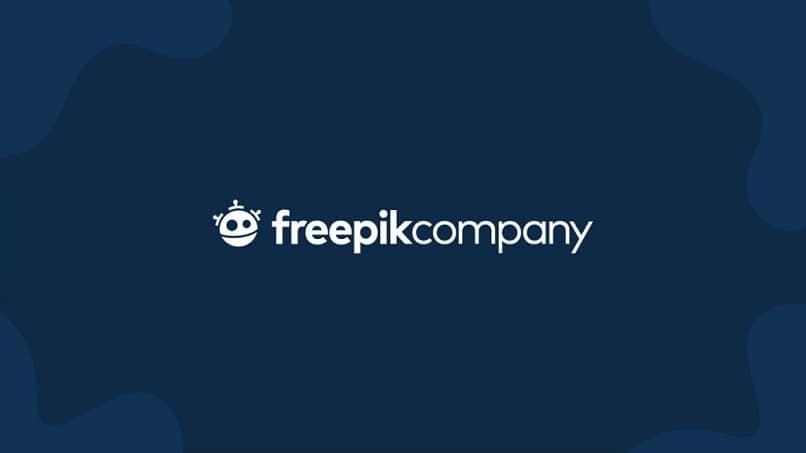
Freepik on alusta, joka tarjoaa sisältöä suunnittelijoille, markkinointitoimistoille mm. Tällä alustalla voit ladata vektorikuvia, valokuvia, malleja, bittikuvia jne. Sillä on kaksi tilaa ladattaessa: ilmaiset lataukset tai maksettu premium-palvelusta. Ehkä olet yksi niistä, jotka jo tietävät tämän upean työkalun ja ovat käyttäneet sitä suunnittelutyössänne, tai ehkä sinä olet graafinen suunnittelija. Joka tapauksessa tämä artikkeli on tarkoitettu sinulle; täältä löydät miten voit muokata Freepikin kuvia ja malleja helposti.
Kuinka voin muokata kuvia Freepikissä
On tärkeää huomata, että Freepik-kuvien muokkaamiseksi On tarpeen käyttää Vector Editing -ohjelmistoa. On joitain ohjelmistoja, joista voi olla hyötyä, mutta ne saattavat aiheuttaa virheitä asiakirjaa avattaessa ja muokattaessa, joita varten ohjelmistossa ei ole ominaisuuksia. Siitä syystä Freepik suosittelee Adobe Illustratorin käyttöä, koska tämä ohjelmisto on alan standardi.
Ennen kuin selitetään kuvan muokkaamista Freepikissä, on tärkeää tietää, mikä on vektorikuva; Nämä grafiikat eivät koostu kuvassa olevista pikseleistä, koska niiden ominaisuudet liittyvät matemaattiset kaavat, jotka osoittavat niiden värin, sijainnin jne.
Nämä vektorikuvat voidaan suurentaa eivätkä menetä laatua. Voit siirtää tai venyttää niitä, eivätkä ne vääristä; koska sen osat ovat riippumattomia. vuonna Freepikin tarjoamat resurssit vektorikuvia on saatavana, jolloin käyttäjät voivat työskennellä paremmin suunnittelussaan. Voit muokata Freepikin kuvia noudattamalla seuraavia suosituksia:
Tunnista kerrokset
Freepik-tiedostoissa on joskus luotuja tasoja, eli taustoja, esineitä tai muita. Saattaa olla, että näitä kerroksia ei ole saatavana kokonaisuudessaan ja ne muodostuvat yhtenä kerroksena. Tätä varten sinun on avattava osat, jotka muodostavat ne. Sitten sinun on avattava eri kohteet.
Ryhmitetyt objektit
Ehkä sattuu, että et voi valita tiettyä objektia, koska tiedosto on ryhmitelty. Sinun on tehtävä seuraavat toimet:
- Valitse koko malli.
- Paina hiiren oikeaa painiketta.
- Valitse sitten vaihtoehto ’Poista ryhmä’.
Kun olet valmis, voit mennä esineiden käsittely yksittäin.
Leikkaava naamio
Jos ’ryhmittelyn poistaminen’ -vaihtoehto ei toimi, kuvaan on ehkä lisätty leikkausmaski. Voit tehdä tämän seuraavasti:
- Paina hiiren oikeaa painiketta ja näet pudotuksenleikkaava naamio.
- Kun olet valmis, voit purkaa eri kohteet.
Lähteet
Kirjasimet näkyvät yleensä esikatselutiedostossa, ne eivät ole käytettävissä, kun avaat muokattavan asiakirjan.
Kuinka muokata malleja Freepikissä

Mallin muokkaaminen Freepikissä on melkein samat vaiheet kuin kuvaa muokattaessa. Sinun on pidettävä mielessä, että näissä malleissa on erilaisia elementtejä tai ryhmiteltyjä vektoreita, jotka joskus on ryhmiteltävä, kuten kuvan tausta. Suorita seuraavat vaiheet
- Anna virallinen Freepik-sivu, valitse malli ja lataa se.
- Nämä mallit ladataan pakattuna tiedostona.
- Kun tiedosto on purettu, avaa tiedosto Adobe Illustratorissa.
- Siellä sinun on valittava koko malli.
- Paina sitten hiiren oikeaa painiketta ja valitse vaihtoehto ’pura ryhmä”.
- Vektorit on purettava yksi kerrallaan.
- Kun elementit on ryhmitelty, voit valita haluamasi värit.
- Joskus elementit on edelleen ryhmitelty, kun näin tapahtuu, paina ’pura ryhmä’ -vaihtoehtoa uudelleen hiiren oikealla painikkeella.
Kuvien ja mallien muokkaaminen Freepikissä on helppoa, muista vain käyttää vektorieditointiohjelmistoja, kuten Adobe Illustrator, koska jotkut ohjelmistot voivat aiheuttaa virheitä asiakirjan avaamisessa ja muokkauksessa. Voit kirjoittaa meille mielipiteesi tästä artikkelista, koska mielipiteesi auttaa meitä parantamaan sisältöämme. Muista jakaa nämä tiedot ystävien ja perheen kanssa.